La visualizzazione dello schermo di un dispositivo Android sullo schermo di un computer agevola chi deve creare un tutorial su applicazioni per smartphone ma può essere necessaria in molte altre situazioni. Solitamente la visualizzazione dello schermo di un dispositivo mobile su quello di un computer viene fatta con la proiezione.
Ci sono delle app specifiche create anche da Windows con cui applicare questa funzionalità. Con Windows 10 c'era l'app Connetti che svolgeva egregiamente questo compito. Anche con Windows 11 è stata rilasciata una funzionalità simile che permette di proiettare lo schermo di Android su quello di un computer con il Bluetooth.
Queste opzioni però hanno tutte il difetto di essere lente con una latenza troppo pronunciata che mostra lo schermo proiettato con un sensibile ritardo rispetto a quello originale. In questo post vedremo come con un'app gratuita si possa mostrare lo schermo di Android su quello di un computer con una latenza molto bassa dovuta anche al fatto che la connessione non avviene con lo Wi-Fi e con il Bluetooth ma tramite il collegamento di un cavo USB.
Bisogna però che l'amministratore del dispositivo Android dia l'autorizzazione al Debug USB. Per poterlo fare bisogna abilitare le Opzioni Sviluppatore su Android seguendo queste istruzioni o questo video tutorial.
Ho pubblicato sul mio Canale Youtube un video tutorial per visualizzare lo schermo di Android sul computer.
Con il procedimento che andrò a illustrare si potranno anche utilizzare il puntatore e la tastiera del computer per interagire con lo schermo di Android. Questo potrebbe essere particolarmente utile quando un dispositivo abbia lo schermo rotto e si dovessero recuperare dallo stesso dei dati, delle immagini, dei documenti o dei video.
Si apre la pagina di GitHub relativa alla applicazione Scrcpy. Si scorre la pagina verso il basso fino alla sezione Get The App. Ci sono i tre link per scaricare l'app per Windows, MacOS e Linux. Un utente Windows cliccherà sul link del proprio OS per poi scegliere se scaricare l'app per 64bit o per 32bit. Ci sarà il download un file ZIP.
Si clicca sopra allo ZIP con il destro del mouse e si va su Estrai Tutto → Estrai per creare una cartella con il contenuto dello ZIP. Nella cartella ci sarà il file scrcpy.exe su cui fare un doppio click al momento opportuno.
Nel cellulare Android si va su Impostazioni e si digita Sviluppatore nella casella di ricerca per visualizzare tutte le Opzioni Sviluppatore del dispositivo. Si scorrono verso il basso e si abilita quella relativa al Debug USB.
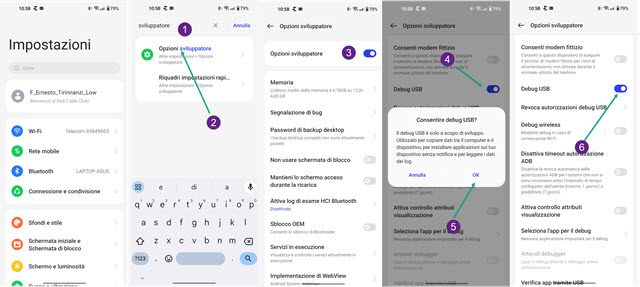
Se il Debug USB fosse disattivato, visualizzeremo un popup con su cosa significhi attivarlo e in cui si va su OK.
Si collegano quindi Android e computer con un cavo USB. Dopo averlo fatto visualizzeremo un popup sul cellulare.
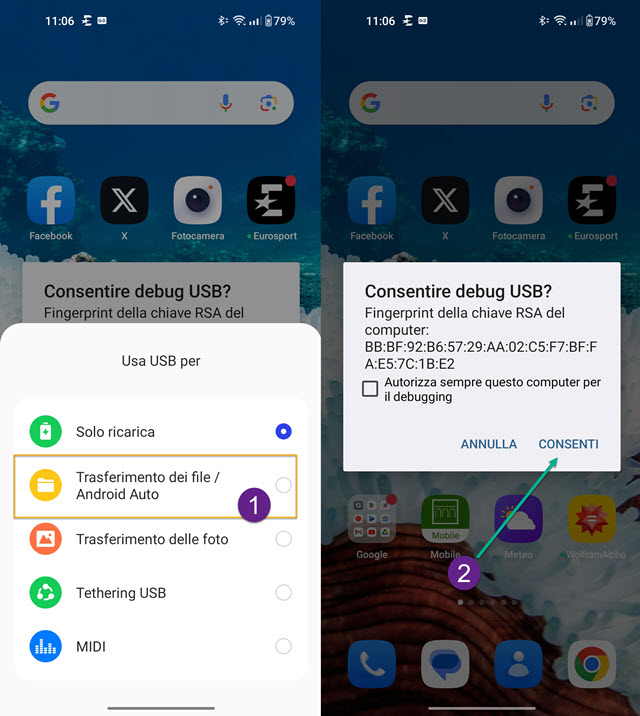
In Usa USB per si flagga Trasferimento dei File quindi si va su Consenti nel popup per il Debug USB.
Nel computer si fa un doppio click sul file scrpy.exe contenuto nella cartella. Non ci sarà nessuna installazione ma visualizzeremo solo una finestra di colore nero che dovremo minimizzare toccando in alto a destra.
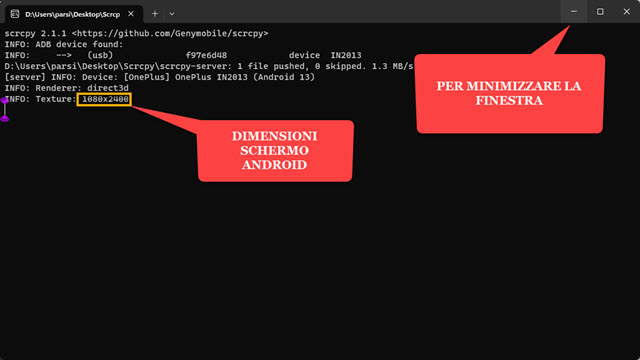
Nella finestra si visualizzeranno le dimensioni dello schermo del dispositivo Android. La finestra nera non va chiusa perché altrimenti sparirà anche lo schermo di Android che invece si visualizzerà sopra a quello del PC.
La cosa interessante è che l'utente con mouse e tastiera del computer potrà interagire con lo schermo di Android.

Si potrà infatti visualizzare il mouse del computer anche sopra allo schermo di Android. Per aprire un'app ci si fa sopra un singolo click come alternativa a un tocco con le dita. Si può scorrere sullo schermo anche con il cursore.
Se si apre un campo di testo ci si clicca sopra con il mouse e vi si digita con la tastiera del computer. Oppure alternativamente si può cliccare con il mouse sulla tastiera virtuale che si visualizza in questi casi sullo schermo. Nella finestra dello schermo di Android si può cliccare nel pulsante quadrato per andare a tutto schermo.
Per interrompere la proiezione dello schermo di Android su quello del computer si chiude la finestra nera di Scrcpy per poi scollegare il cavo USB. Scrcpy è una app che quando la si è provata non se ne può più fare a meno.
Dalle specifiche di Scrcpy mostrate nella sua pagina su GitHub si ricava che la latenza è tra i 35ms e i 70ms, che il frame rate è tra 20fps e 120fps e che dipende dal dispositivo, che la risoluzione è di 1920x1080px o superiore, che ci vuole 1sec per visualizzare lo schermo, che è free e open source, che non occorre account, che non mostra annunci, che non è richiesto internet e che niente viene installato su Android o nel computer.



Nessun commento :
Posta un commento
Non inserire link cliccabili altrimenti il commento verrà eliminato. Metti la spunta a Inviami notifiche per essere avvertito via email di nuovi commenti.
Info sulla Privacy